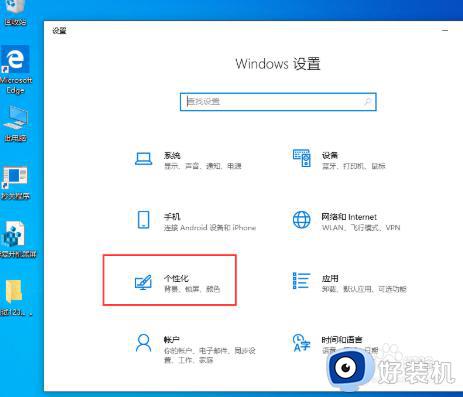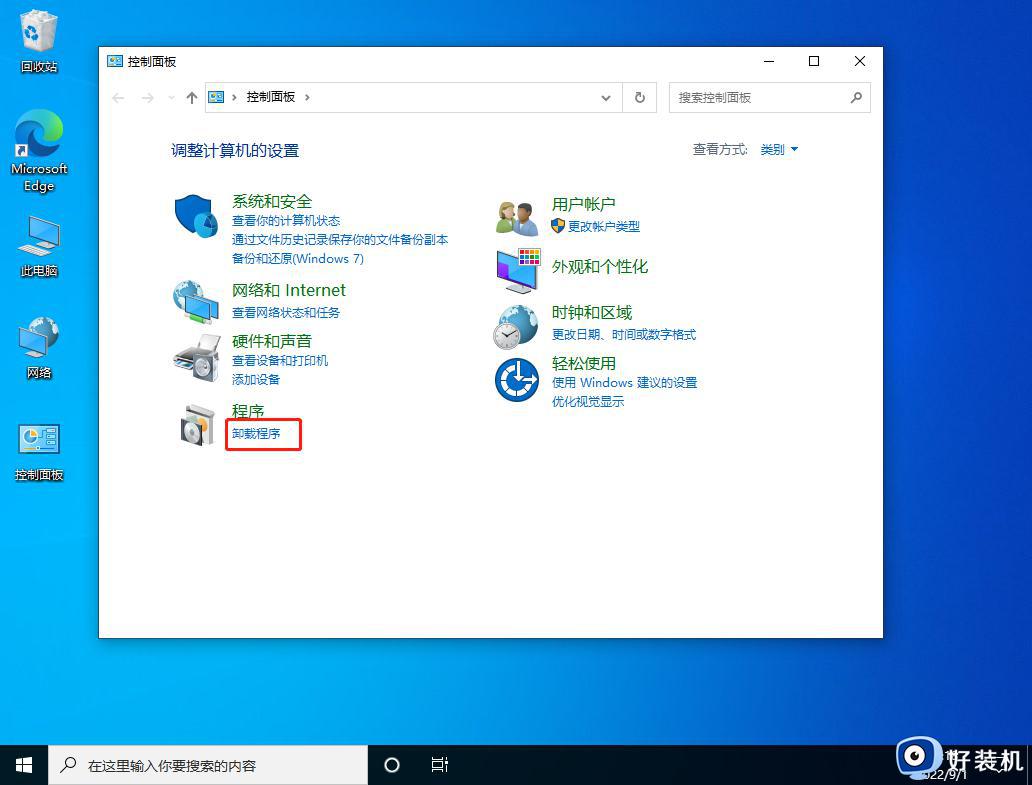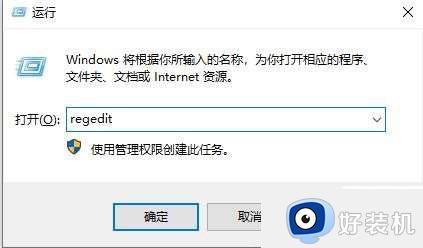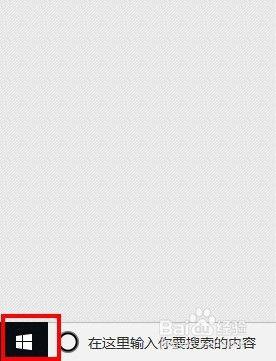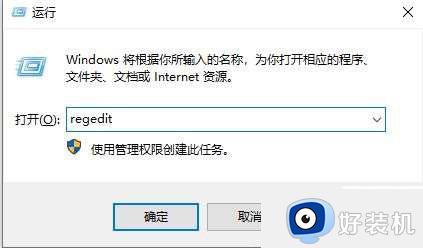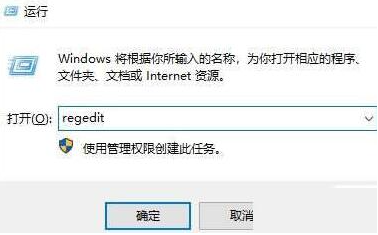win10任务栏出现空白bug怎么办 win10任务栏出现空白bug的修复方法
时间:2024-03-01 17:29:06作者:mei
Win10任务栏会显示当前运行的程序窗口,另外平时常用的软件也可以放置在任务栏上,便于电脑操作,有时候win10任务栏出现空白bug问题怎么办?针对此疑问,小编整理具体解决办法,大家一起来学习。
推荐:win10旗舰版系统
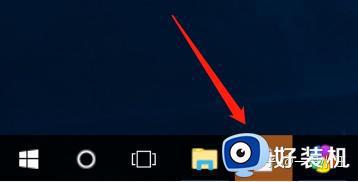
1、随便打开一个文件夹,点击“查看”菜单,勾选“隐藏的项目”。
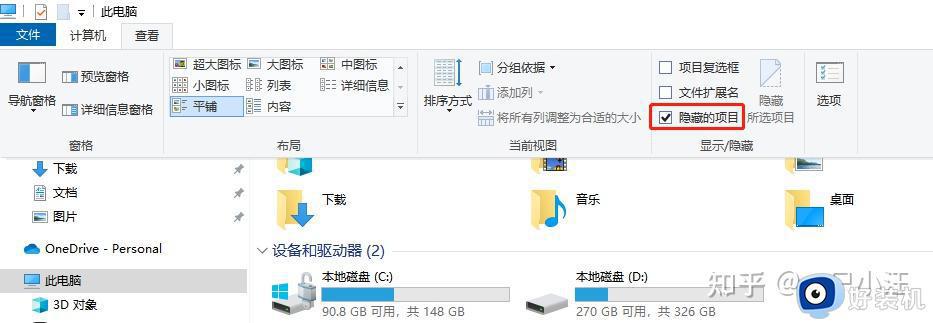
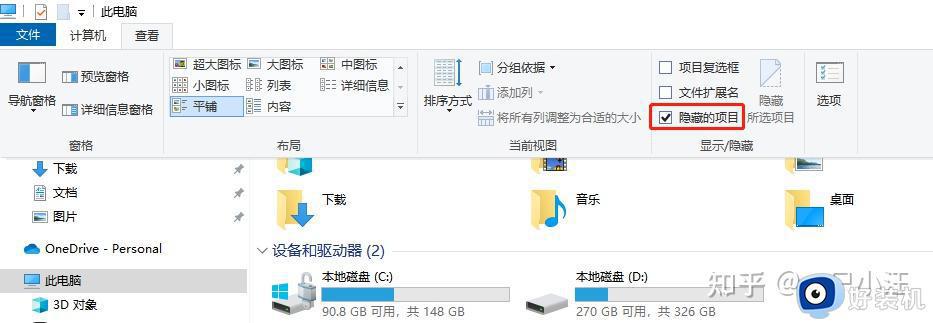
2、快捷键 Win+R,在打开的运行窗口中输入 %localappdata%。回车。

3、在打开的文件夹中,找到 Iconcache.db,将其删除。
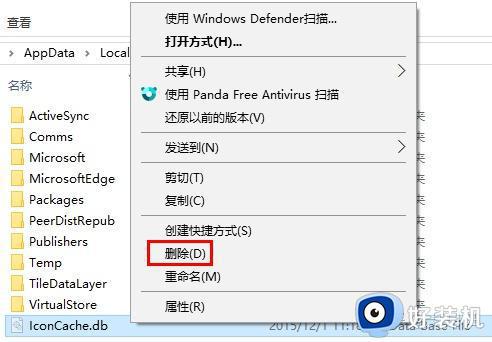
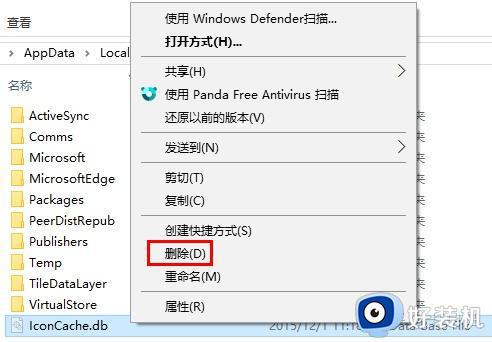
4、打开“任务管理器”,找到“Windows资源管理器”。右击“重新启动”,即可重建图标缓存。
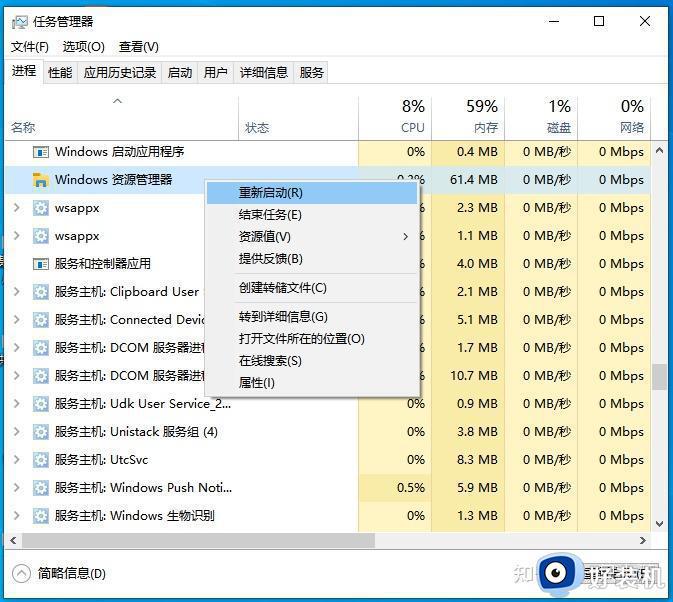
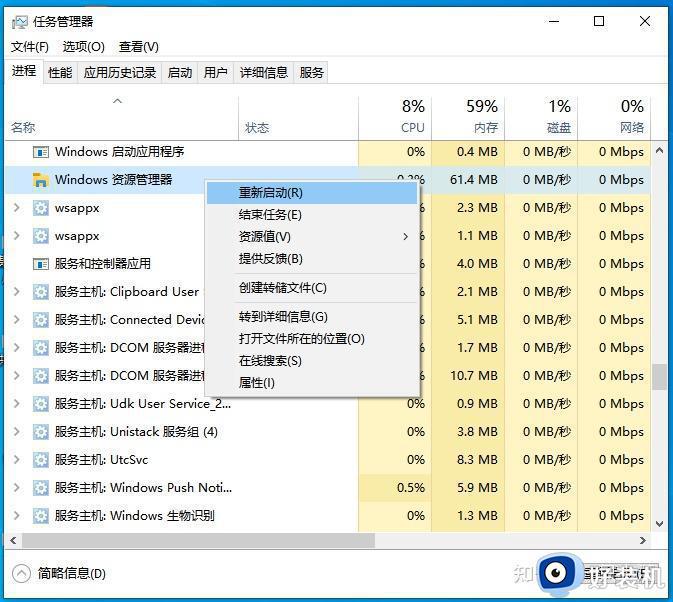 win10任务栏出现空白bug什么东西都没有,这样就没办法快速启动程序,通过上文设置之后,任务栏就恢复正常显示。
win10任务栏出现空白bug什么东西都没有,这样就没办法快速启动程序,通过上文设置之后,任务栏就恢复正常显示。